华为平板m6平行视界怎么切换
开启/关闭平行视界
- 进入设置菜单:在华为平板的首页中找到“设置”功能按钮并点击进入。
- 定位辅助功能区域:在设置中找到最下方的“辅助功能”选项。
- 访问平行视界设置:接着点击“平行视界”,这里会列出已默认开启该功能的应用,每个应用右侧均有开关按钮,可自由控制其启用或禁用状态。
使用平行视界时的交互操作
- 双屏显示效果触发:当开启平行视界后,横屏使用平板时,应用内容会在屏幕上双屏显示,同时展示应用首页和内容页,打开支持此模式的应用,先呈现首页居中;点击其中某条内容后,首页移到屏幕左半边,对应内容则显示在右半边,部分页面若无更多内容会单屏显示,此时可在两侧空白区域上下、左右滑动操作。
- 窗口调整技巧
- 左右交换窗口:处于双窗口显示状态下,长按窗口上方的拖动条并左右拖动,即可交换左右窗口位置,且一次交换仅针对当前任务,不影响其他任务的显示模式。
- 悬浮显示窗口:同样在双窗口状态下,长按拖动条将窗口拖至屏幕中间位置,出现悬浮窗动效后松手,便能把该窗口内容悬浮显示;若想恢复平行视界窗口,再次长按并拖动悬浮窗口上方拖动条即可。
- 调整窗口大小:按住分屏中间的区域,左右滑动就能调节应用首页和内容页的占比大小,不过需注意,部分产品不支持此调整功能,具体以实际情况为准。
- 取消窗口联动:点击分屏顶部的相关标识,可使两个窗口独立操作,不再联动,但不是所有设备都支持该操作,同样取决于实际机型。
不同路径进入平行视界设置(因机型而异)
部分机型可通过以下两种路径之一进入平行视界设置界面:一是依次点击“设置”>“显示和亮度”>“平行视界”;二是点击“设置”>“应用和服务”>“平行视界”。

| 操作步骤 | 详细描述 | 备注 |
|---|---|---|
| 开启/关闭平行视界 | 进入平板“设置”,找到“辅助功能”,点击“平行视界”,对各个应用进行开关控制 | 部分应用可能默认开启,可根据需求手动关闭或重新开启 |
| 双屏显示触发 | 横屏状态下打开已开启平行视界的应用,先展示首页居中,点击内容后分为左右两屏显示 | 部分无更多内容的页面会单屏显示,可滑动操作 |
| 左右交换窗口 | 双窗口时,长按窗口上方拖动条左右拖动 | 仅针对当前任务有效,不影响其他任务 |
| 悬浮显示窗口 | 双窗口时长按拖动条拖至屏幕中间松手成悬浮窗,反之亦然 | 方便临时查看单个窗口内容 |
| 调整窗口大小 | 按住分屏中间左右滑动 | 并非所有产品都支持,依实际情况而定 |
| 取消窗口联动 | 点击分屏顶部特定标识 | 部分机型不支持,需根据实际情况判断 |
相关问题与解答
-
问题:所有应用都支持华为平板M6的平行视界功能吗? 解答:不是的,部分应用不支持开启平行视界,具体情况要以实际使用为准,在使用前,建议先查看哪些应用已经默认开启该功能,或者尝试手动开启其他应用看是否可行。
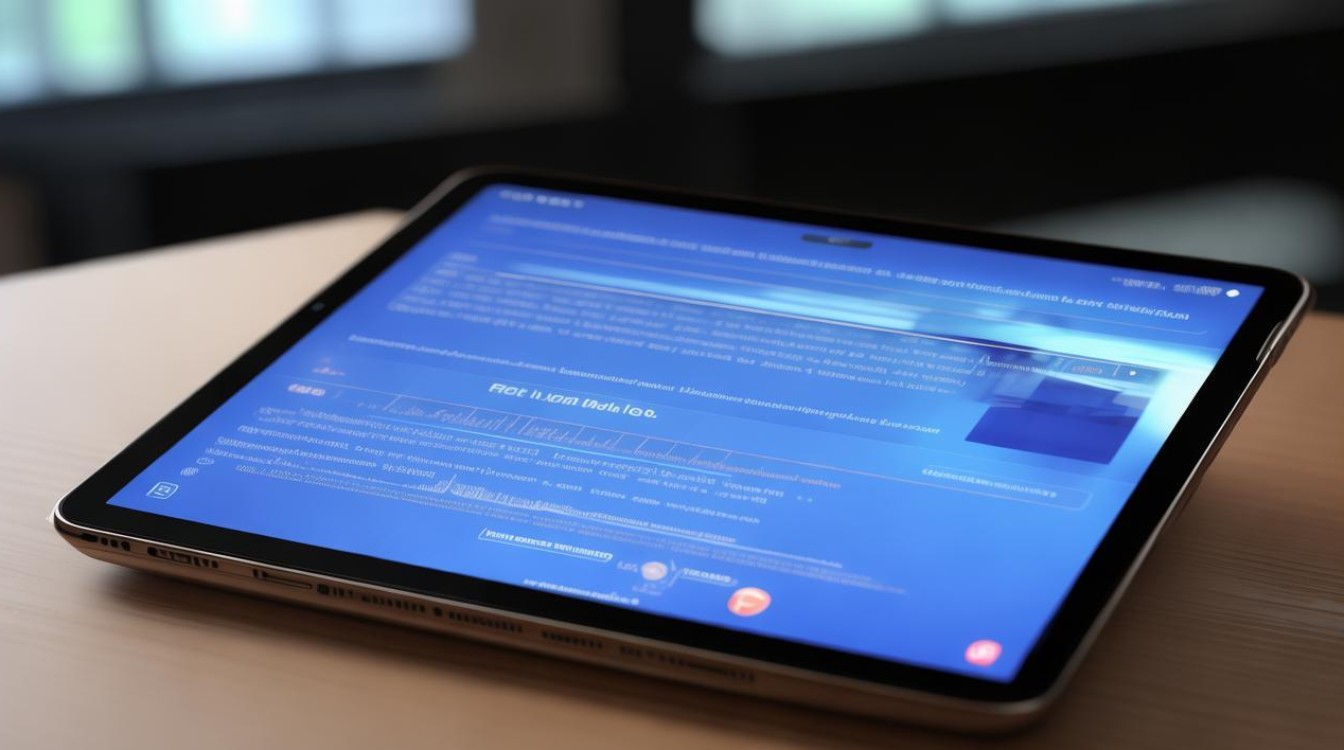
-
问题:平行视界和使用悬浮窗显示有什么关联? 解答:进入“设置”>“显示和亮度”>“平行视界”,可根据界面提示点击“悬浮窗显示”来开启悬浮窗功能,这样在使用部分不支持横屏的应用时,可以用悬浮窗方式打开,让操作更方便,两者都是为了更好地适配不同应用在平板上的显示和操作需求,提升用户体验
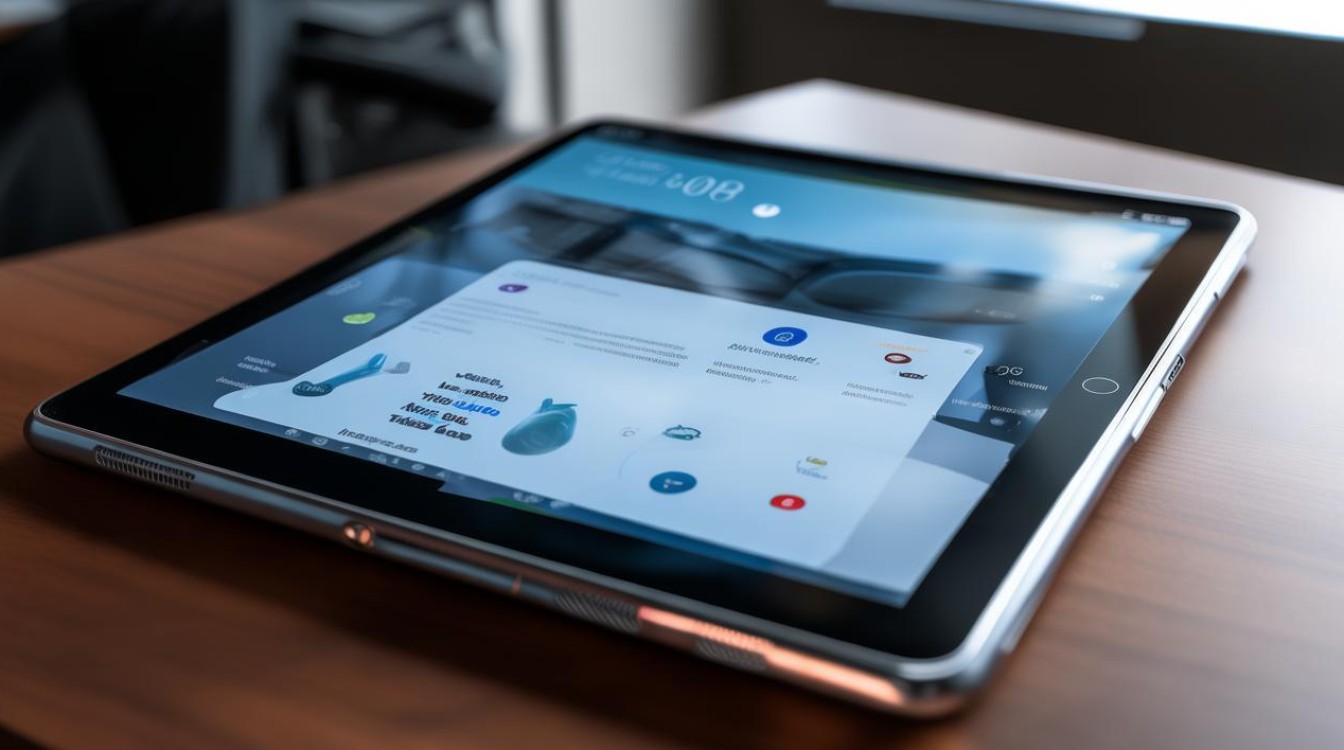
版权声明:本文由环云手机汇 - 聚焦全球新机与行业动态!发布,如需转载请注明出处。




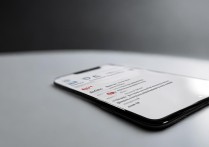
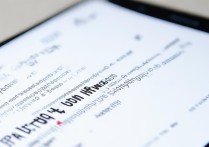
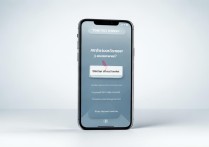





 冀ICP备2021017634号-5
冀ICP备2021017634号-5
 冀公网安备13062802000102号
冀公网安备13062802000102号